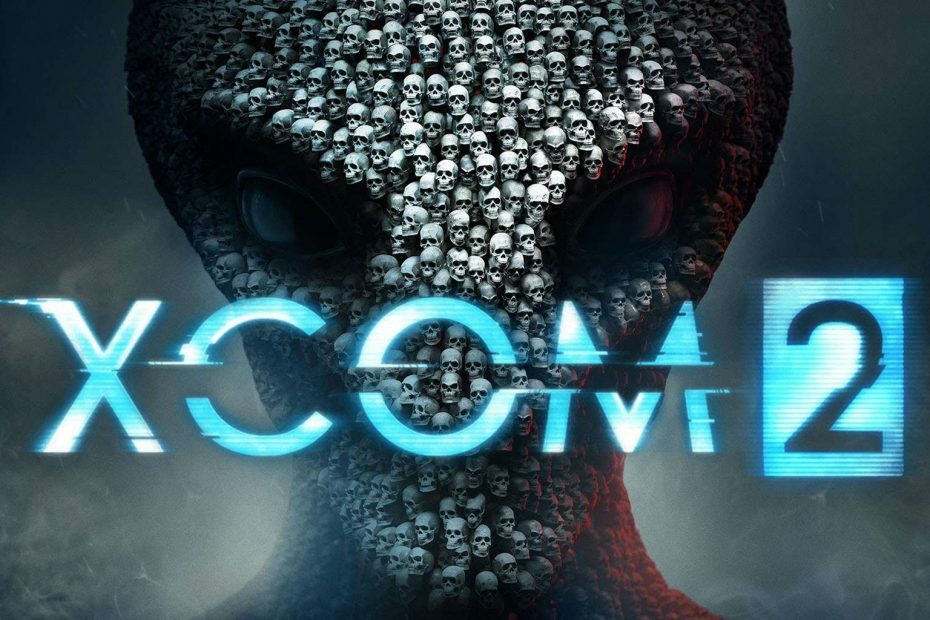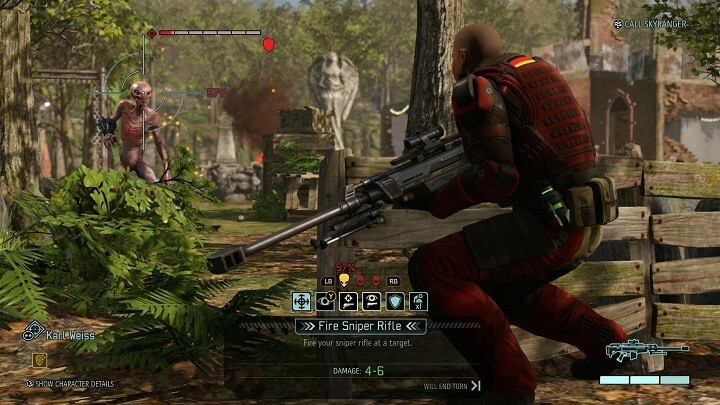Ce logiciel maintiendra vos pilotes opérationnels, vous protégeant ainsi des erreurs informatiques courantes et des pannes matérielles. Vérifiez tous vos pilotes maintenant en 3 étapes faciles :
- Télécharger DriverFix (fichier de téléchargement vérifié).
- Cliquez sur Lancer l'analyse pour trouver tous les pilotes problématiques.
- Cliquez sur Mettre à jour les pilotes pour obtenir de nouvelles versions et éviter les dysfonctionnements du système.
- DriverFix a été téléchargé par 0 lecteurs ce mois-ci.
XCOM 2 vous emmène à une époque où l'humanité a perdu la guerre contre les envahisseurs extraterrestres. Un nouvel ordre mondial règne désormais sur la Terre. Le temps est venu pour les forces XCOM de se lever et d'éliminer une fois pour toutes l'occupation extraterrestre.
Même si XCOM 2 a été lancé il y a presque un an, il est toujours affecté par de nombreux problèmes techniques. Dans cet article, nous allons lister les bugs XCOM 2 les plus fréquents sur Steam, ainsi que leurs solutions de contournement correspondantes.
Bogues courants de XCOM 2 et comment les corriger
1. "Serveurs trop occupés" - erreur 41
1. Vérifiez vos fichiers sur Vapeur
2. Faites un clic droit sur le jeu dans votre Bibliothèque Steam > sélectionner Propriétés
3. Dans la nouvelle boîte de dialogue > sélectionnez l'onglet Fichiers locaux > cliquez sur le Vérifier l'intégrité du cache de jeu local bouton en bas à gauche de l'onglet.
2. "Serveurs trop occupés" - erreur 53
1. Temporairement désactiver tout antivirus à balayage en direct pendant que vous démarrez le jeu, puis rallumez-le par la suite. Vous devez désactiver l'antivirus une seule fois, jusqu'à ce que le jeu soit mis à jour.
2. Essayez également d'installer le jeu sur un partition NTFS, pas sur une partition FAT.
3. Bogues de démarrage de XCOM 2
1. Vérifiez le cache Steam comme décrit ci-dessus
2. Cours steam://flushconfig à partir de votre boîte de dialogue d'exécution.
3. Renommez le dossier XCOM 2 sous Mes jeux > laissez-le créer un nouvel ensemble de fichiers au démarrage.
4. XCOM 2 plante
1. Assurez-vous que le jeu et votre installation Steam sont sur la même partition
2. Réinstaller DirectX > allez dans votre Dossier Steam XCOM 2 > localisez le package d'installation DirectX > exécutez DXSETUP.exe > redémarrer l'ordinateur
3. Réinstaller Vcredist > allez dans le dossier steam de votre jeu > localisez les deux dossiers Vcredist > exécutez le Fichier Vcredist.exe dans les deux dossiers > redémarrer l'ordinateur
4. Réinstaller Microsoft.NET > localiser le Dossier DotNet dans le dossier Steam de votre jeu > réparez-le > redémarrez votre ordinateur.
5. XCOM 2 reste bloqué sur la personnalisation des soldats
1. Essayez de changer quelque chose > essayez à nouveau de quitter le jeu
2. Utilisez les boutons de sélection de soldat pour passer à un autre soldat avant de sortir.
6. Problèmes de manettes et de contrôleurs
Déconnectez simplement le périphérique et vous devriez pouvoir éliminer la plupart des bugs affectant votre manette de jeu ou alors manette.
Si vous avez rencontré d'autres problèmes que ceux énumérés ci-dessus, vous pouvez soumettre une demande d'assistance à 2K, décrivant le bogue exact que vous rencontrez.
HISTOIRES CONNEXES QUE VOUS DEVEZ VÉRIFIER :
- DxWnd résout les problèmes de compatibilité Windows avec les anciens jeux
- Les problèmes de Xanadu Next affectent de nombreux joueurs, aucun correctif n'est encore disponible
- Correctif: barres noires dans les jeux sous Windows 10